最高のWordPressイベントプラグイン? (2022)
公開: 2022-01-01最高のWordPressイベントカレンダープラグインをお探しですか? シュガーカレンダーの実践的なレビューでは、Sandhills Developmentから新しく改良されたプラグインを見ていきます。これは、人気のあるEasy Digital DownloadsプラグインとAffiliateWPプラグイン(以前はRestrict Content Proメンバーシッププラグイン)の背後にある同じチームです。他の会社に販売する)。
全体として、Sugar Calendarは、ほとんどの人が必要とするすべての重要な機能を、シンプルなインターフェイスと設定領域(および開発者が高く評価するクリーンなコード)を備えた非常に軽量なアプローチで提供することに重点を置いています。
個人的には、物事をシンプル、軽量、膨満感のない状態に保つこのアプローチが好きです。 プレミアムバージョンでは、有料チケット(StripeまたはWooCommerce経由)、カレンダー統合、フロントエンドイベント送信などの高度な機能にもアクセスできます。
全体として、定評のあるWordPress開発会社からの軽量で拡張可能なイベントカレンダープラグインを探している場合は、SugarCalendarを検討するのに最適なオプションです。
シュガーカレンダーのレビューを読み続けて、提供するすべてのものを実際に見てください。 これが私たちがカバーするすべてです:
シュガーカレンダーレビュー:機能リスト
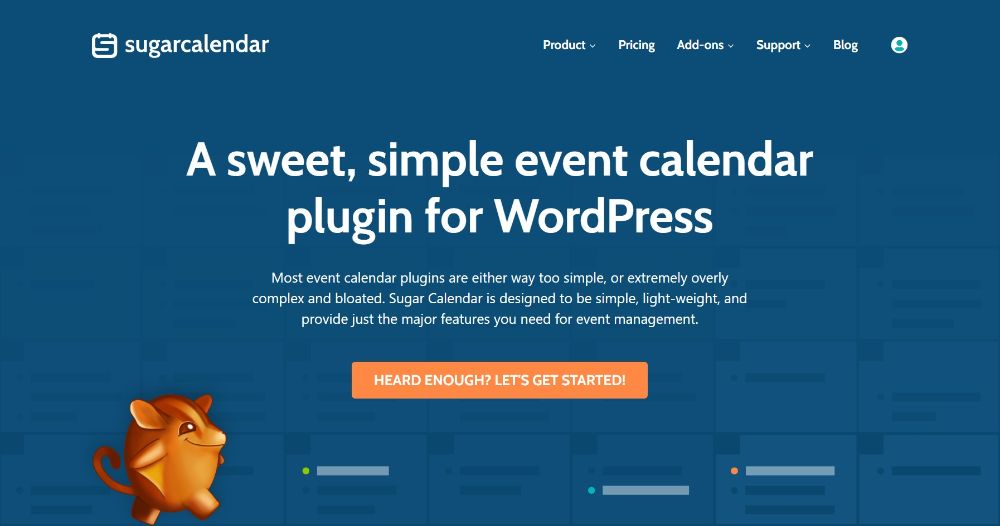
すべての機能について詳しく説明しますが、SugarCalendarが無料で提供する機能の概要を以下に示します。
- 無制限のイベントを作成する–各イベントには専用のページがあります
- 無制限のカレンダーでイベントを表示する
- フォームプラグインと統合して、イベント登録フォームを作成します
- Googleマップにイベントの場所を表示する
プレミアムバージョンでは、次のことができます。
- 定期的なイベントを作成する
- StripeまたはWooCommerceを介してイベントチケットを販売する
- イベントを外部URLにリンクします(例:Zoom会議リンク)
- 人気のカレンダーサービス(Googleカレンダー、iCalなど)と統合する
- フロントエンドイベント送信フォームを作成する
砂糖カレンダーの価格
シュガーカレンダーは、WordPress.orgの無料バージョンとプレミアムバージョンの両方で提供されます。 それ以外にも、無料のプレミアムアドオンがあります。
無料のアドオンは次のとおりです。
- CSVからイベントをインポートするためのWPAllImport統合
- Googleマップにイベントの場所を表示するためのGoogleマップの統合
- イベント登録フォームを作成するためのGravityFormsおよびNinjaFormsとの統合
そして、ここにプロのアドオンがあります:
- フロントエンドイベントの提出
- イベントのURL
- イベントチケット
- カレンダーフィードとGoogleカレンダー、iCalなどとの統合
コアプレミアムバージョンを29ドルから購入して、単一のサイトで使用できます。これには、定期的なイベントなどのプレミアム機能が含まれていますが、Proアドオンは含まれていません。
Proアドオンにアクセスするには、1年間のサポート/アップデートに89ドル、または生涯サポート/アップデートに249ドルを支払うことができます。 これらのプランは両方とも無制限のサイトをサポートします。
シュガーカレンダー無料版の使い方
この最初のセクションでは、WordPress.orgの無料プラグインでコアイベントカレンダー機能を使用する方法を紹介します。 次に、次のセクションで、プレミアムアドオンの使用方法を説明します。
コアのSugarCalendarプラグインは、非常にシンプルで軽量です。 繰り返しになりますが、これはプラグインの最大のセールスポイントの1つだと思います。
すぐにイベントを開始して実行できます。 さらに、サイトをあまり技術的でない人々(クライアントなど)に引き渡す場合、彼らはおそらくインターフェースがいかにシンプルであるかを理解するでしょう。
基本設定の構成
プラグインをインストールしてアクティブ化すると、すぐにイベントの作成に取り掛かることができます。 ただし、最初に確認する必要のある設定領域があります。
[表示]タブで、基本的な日付/時刻形式の設定を選択できます。
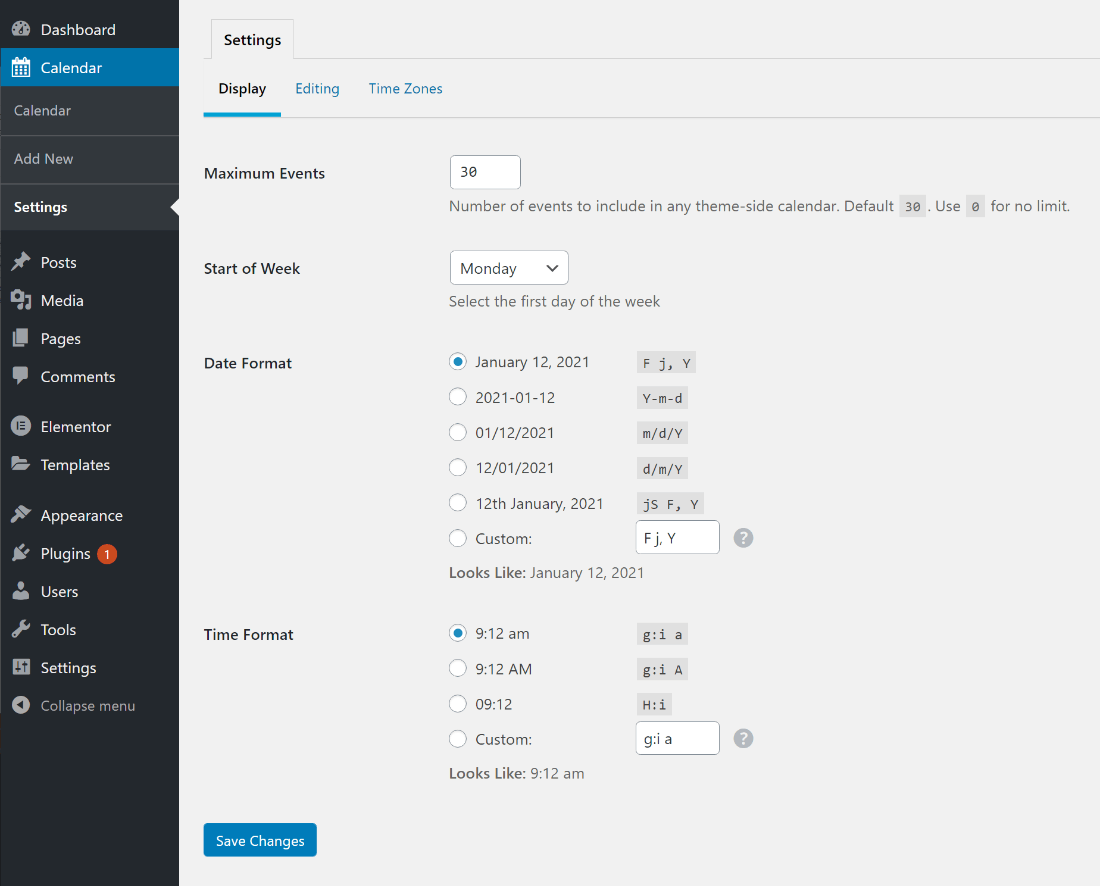
編集設定では、2つの重要な選択を行うことができます。
まず、イベントページコンテンツの作成に使用するエディターを選択できます。新しいブロックエディターまたはクラシックエディター(デフォルト)のいずれかです。
次に、カスタムフィールドを有効にして、自分(または開発者)が独自のカスタムフィールドでイベントページを拡張できるようにすることができます。 これにより、状況に固有の各イベントに関する追加情報を収集、保存、および表示できます。
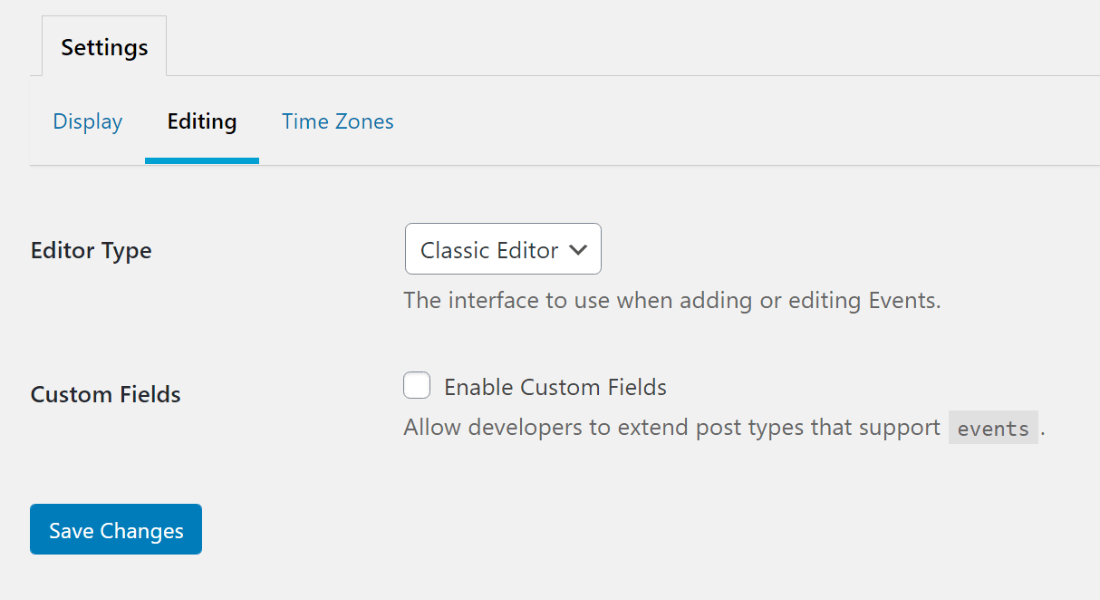
最後に、[タイムゾーン]タブでは、単一のタイムゾーンを提供するか複数のタイムゾーンを提供するかを選択できます。 タイムゾーンをユーザーのローカルタイムゾーンに自動的に変換することもできます。これは、よりユーザーフレンドリーなイベントページを作成するのに役立つ優れた機能です。
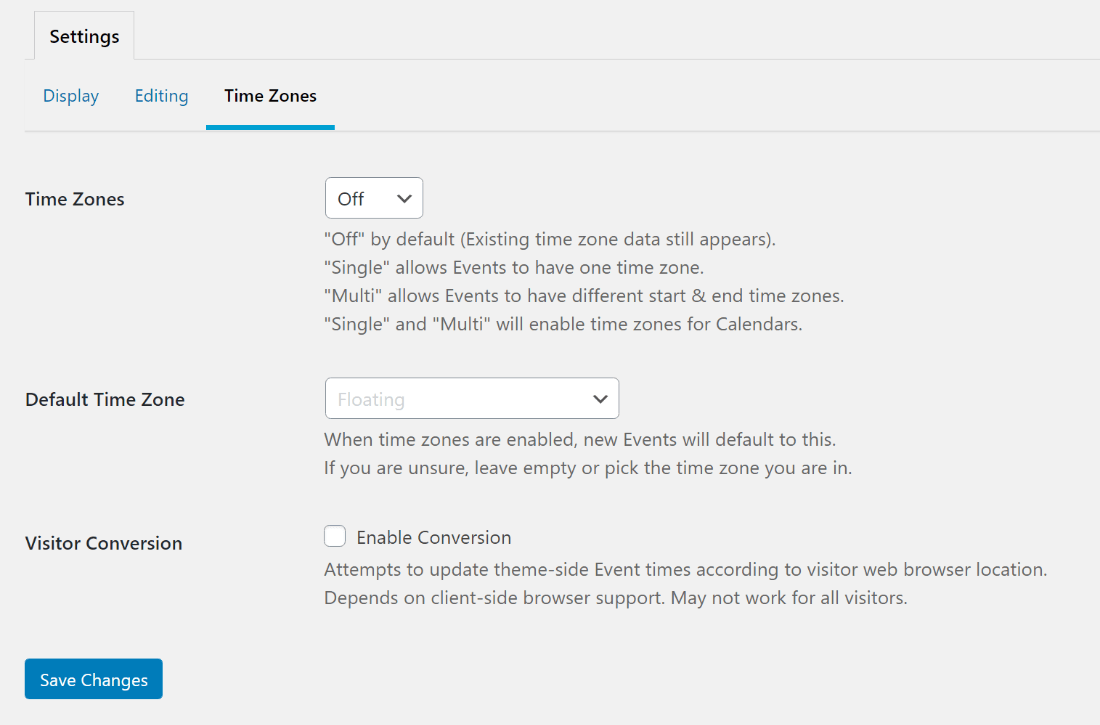
イベントを作成する方法
設定を行うと、最初のイベントを作成する準備が整います。
イベントページは、選択したエディターとまったく同じように見えます。通常のエディターフィールドにタイトル/コンテンツを追加し、注目の画像を設定できます。 唯一の変更点は、下部にある新しいイベントメタボックスです。ここで次のことができます。
- 開始/終了時刻を追加します(または終日としてマークします)
- 位置を追加する
サイドバーの[カレンダー]オプションを使用して、イベントを特定の「カレンダー」に割り当てることもできます。これは、基本的には単なるイベントカテゴリです。

そして、ちょうどそのように、あなたは新しいイベントページを持っています:
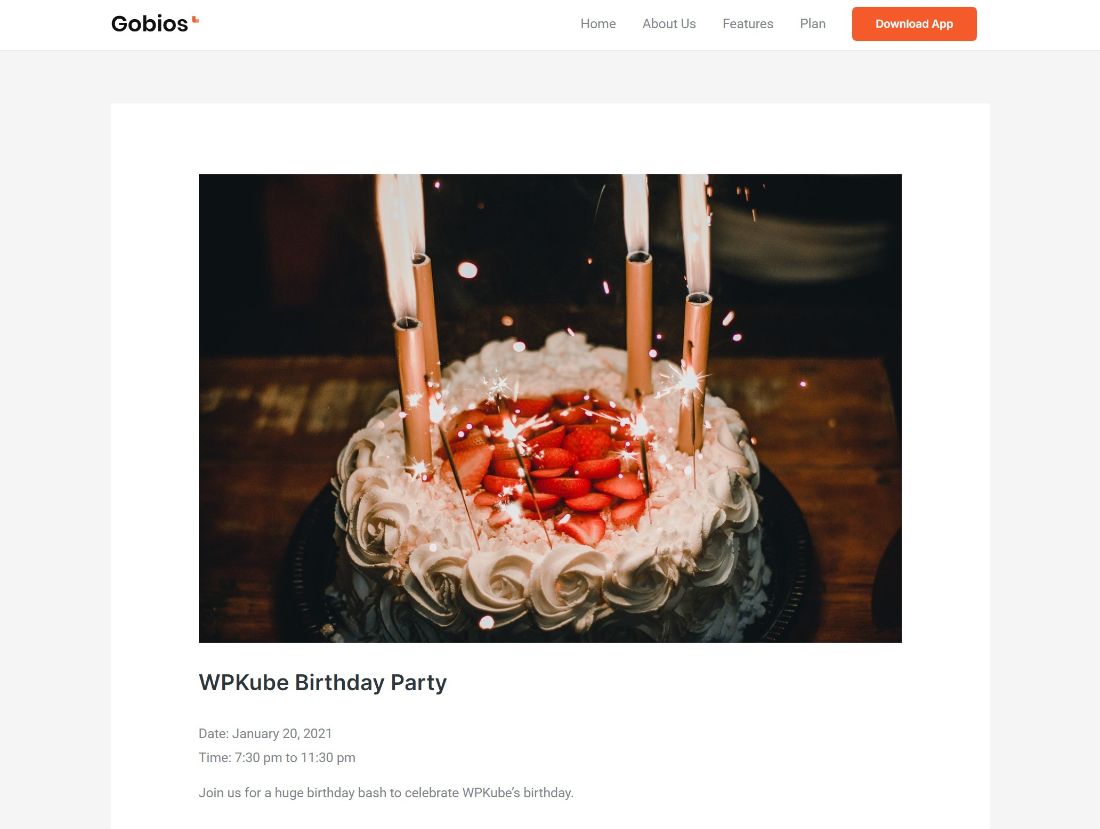
Googleマップにイベントの場所を表示したい場合は、無料のGoogleマップアドオンをインストールできます。 これにより、[場所]フィールドのアドレスがイベントページに埋め込まれた地図が自動的に表示されます(ただし、Google Maps APIキーを追加する必要があります)。
イベント登録フォームの作成方法
人々があなたのイベントに登録できるようにするフォームを作成したい場合、SugarCalendarはGravityForms用の無料の統合プラグインを提供します。
GravityFormsを使用してフォームを作成できます。 次に、そのフォームをイベントにリンクできるようになります。
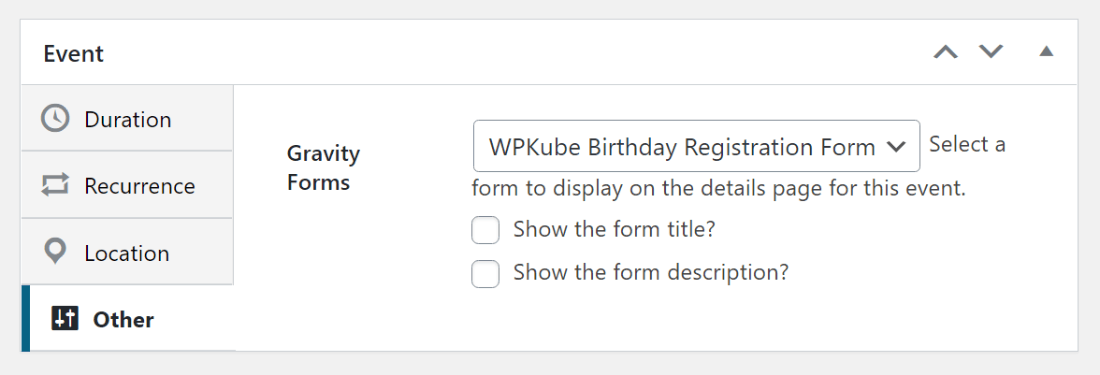
フォームはイベントの詳細ページに表示されます。
カレンダーを追加する方法
サイトのフロントエンドにイベントのカレンダービューを表示するには、次の3つのオプションがあります。
- ショートコード
- ウィジェット
- PHP関数
基本的な[sc_events_calendar]ショートコードは、すべてのイベントをデフォルトのビューで表示します。 ただし、ショートコードパラメータを使用して次のことができます。
- 1つ以上のカレンダー(カテゴリ)からイベントをフィルタリングする
- 時間枠を変更する
- 別のレイアウトを選択してください
デフォルトのカレンダーは次のようになります。
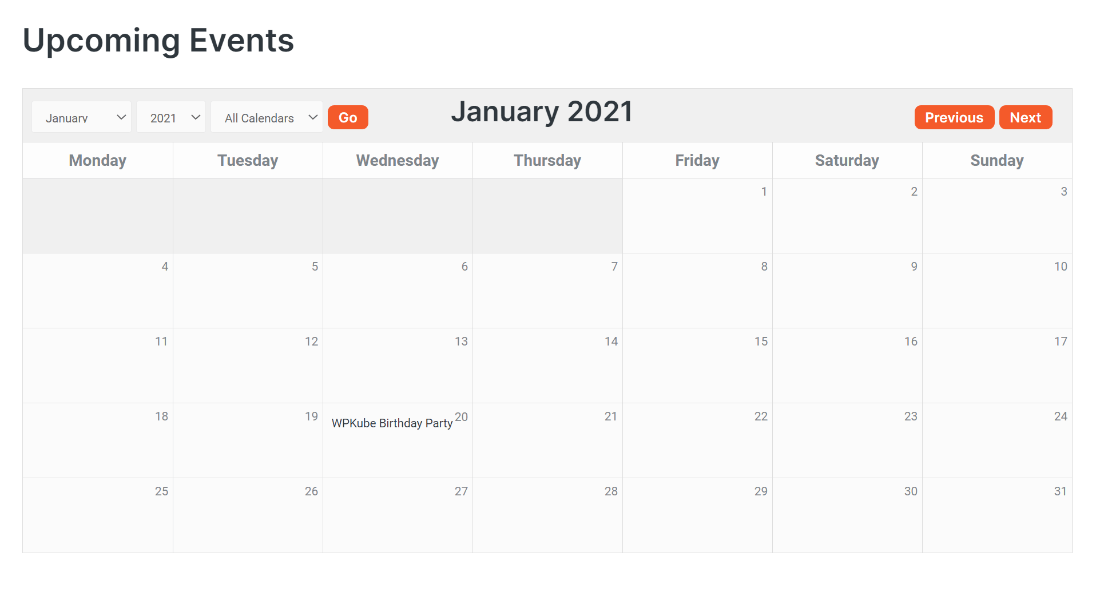
WordPressダッシュボード内にカレンダーを表示することもできます。これは、イベントの管理に役立ちます。
イベントカレンダーとページのスタイリングはどうですか?
注意すべき重要な点の1つは、SugarCalendarには独自のスタイル/レイアウトオプションが含まれていないことです。

それはあなたのテーマのスタイルを継承するのにかなり良い仕事をします、それはそれが箱から出してあなたのサイトの残りの部分と自動的に一致するべきであることを意味します。 たとえば、テーマの他の部分と同じ色やフォントなどが自動的に使用されます。
ただし、デザインに独自の変更を加える場合は、カスタムCSSを使用する必要があります。これは覚えておくべきことです。
プレミアムシュガーカレンダー機能の使い方
上で見たものは、すべての無料機能をカバーしています。 ただし、より柔軟性が必要な場合は、プレミアムバージョンとアドオンを使用すると、重要な領域でさらに強力になります。
これらの重要な機能のいくつかを見ていきましょう…
定期的なイベントの作成
コアプレミアムプラグインで利用できる機能の1つは、自動定期イベントを作成する機能です。
[イベント]メタボックスに新しい[繰り返し]オプションが表示され、次のスケジュールでイベントを繰り返すことができます。
再発を停止するためにハード終了日を設定することもできます。
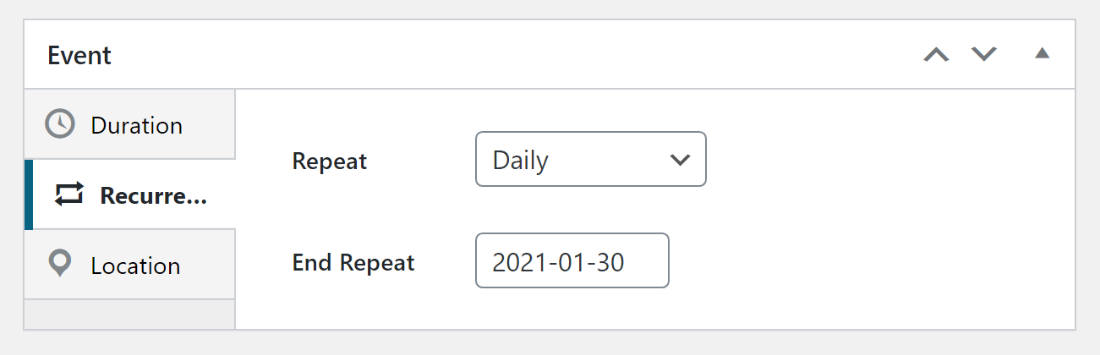
イベントURLアドオンの使用(仮想イベントに最適)
パンデミックのせいで、バーチャルイベントはホットなトレンドになりました。これは、家を出ることができれば消えることはないでしょう。
イベントURLアドオンを使用すると、イベントを外部URLに簡単にリンクできます。 次のいずれかを実行できます。
- 外部URLにリンクする新しいオプションを追加します
- イベントページを(サイトの単一のイベントページではなく)外部URLに自動的にリダイレクトします
たとえば、この機能を使用して、Zoomミーティングリンクまたはウェビナーソフトウェアにユーザーをリンクできます。 または、イベント会場のWebサイトへのリンクなど、対面式のイベントにも使用できます。
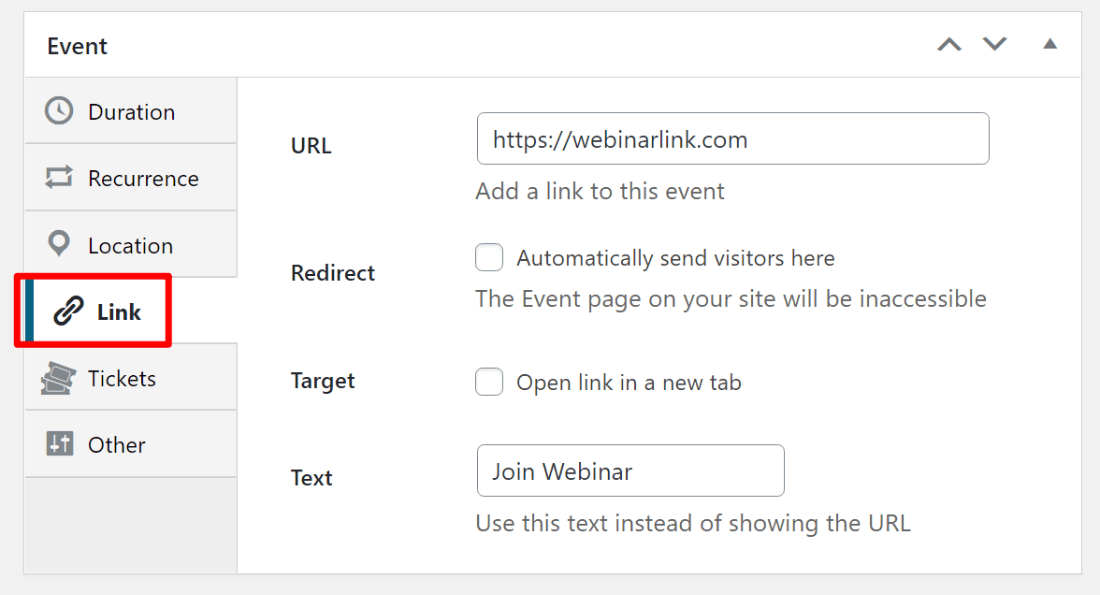
イベントチケットの販売
イベントのチケットを販売したい場合、Sugar CalendarにはStripe統合が組み込まれているほか、支払いゲートウェイや割引などの柔軟性が必要な場合はWooCommerce統合があります。
Stripeでどのように機能するかをお見せしますが、同じ基本的な考え方がWooCommerceにも当てはまります。
まず、設定の[チケット]セクションに移動して、いくつかの基本的な詳細を構成します。
- 支払い成功ページなどのStripeまたはWooCommerce統合の詳細
- 通貨
- 人々が受け取る通知メール
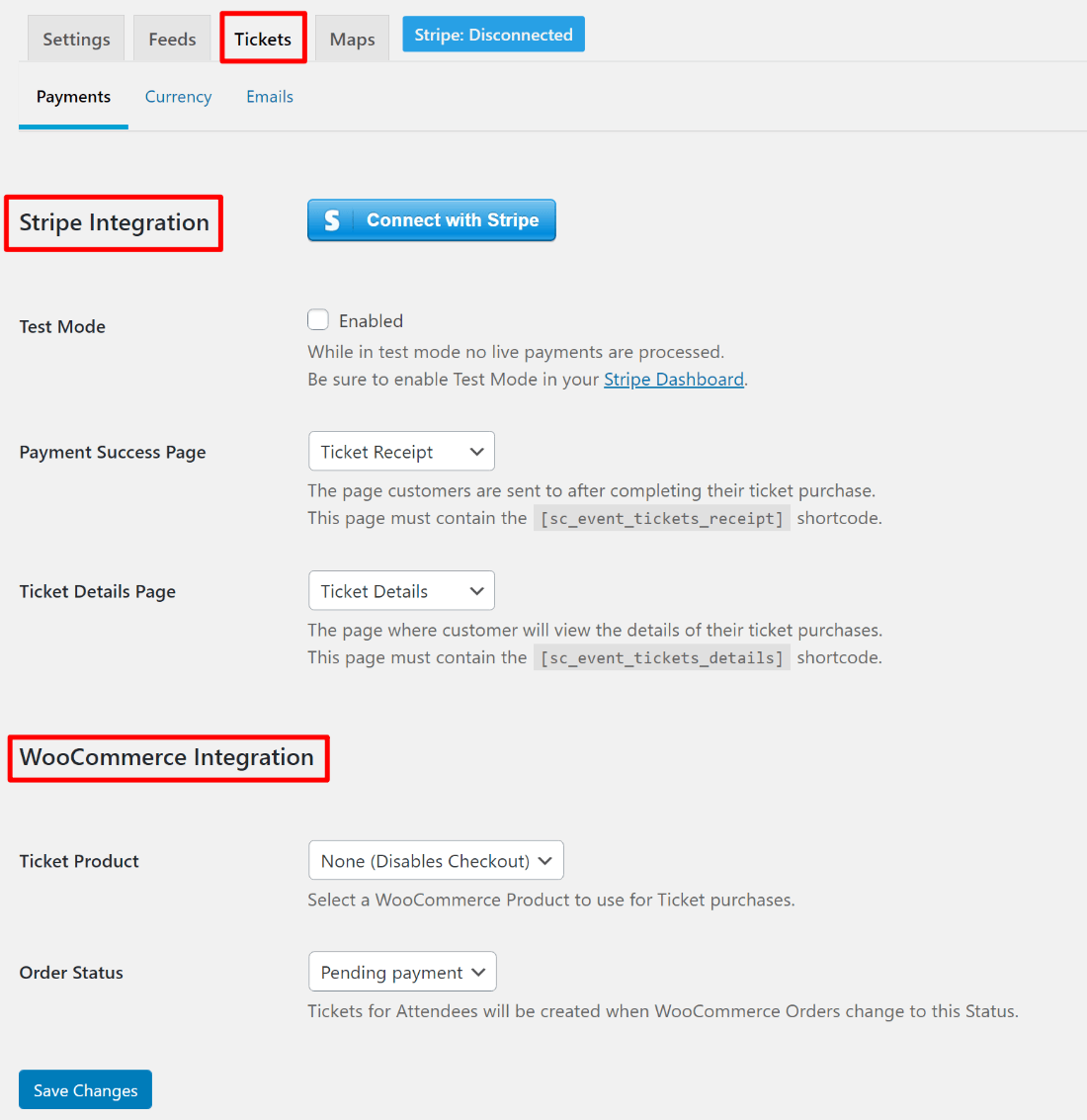
プレースホルダーの使用など、実際にメールコンテンツをカスタマイズできるようになります。
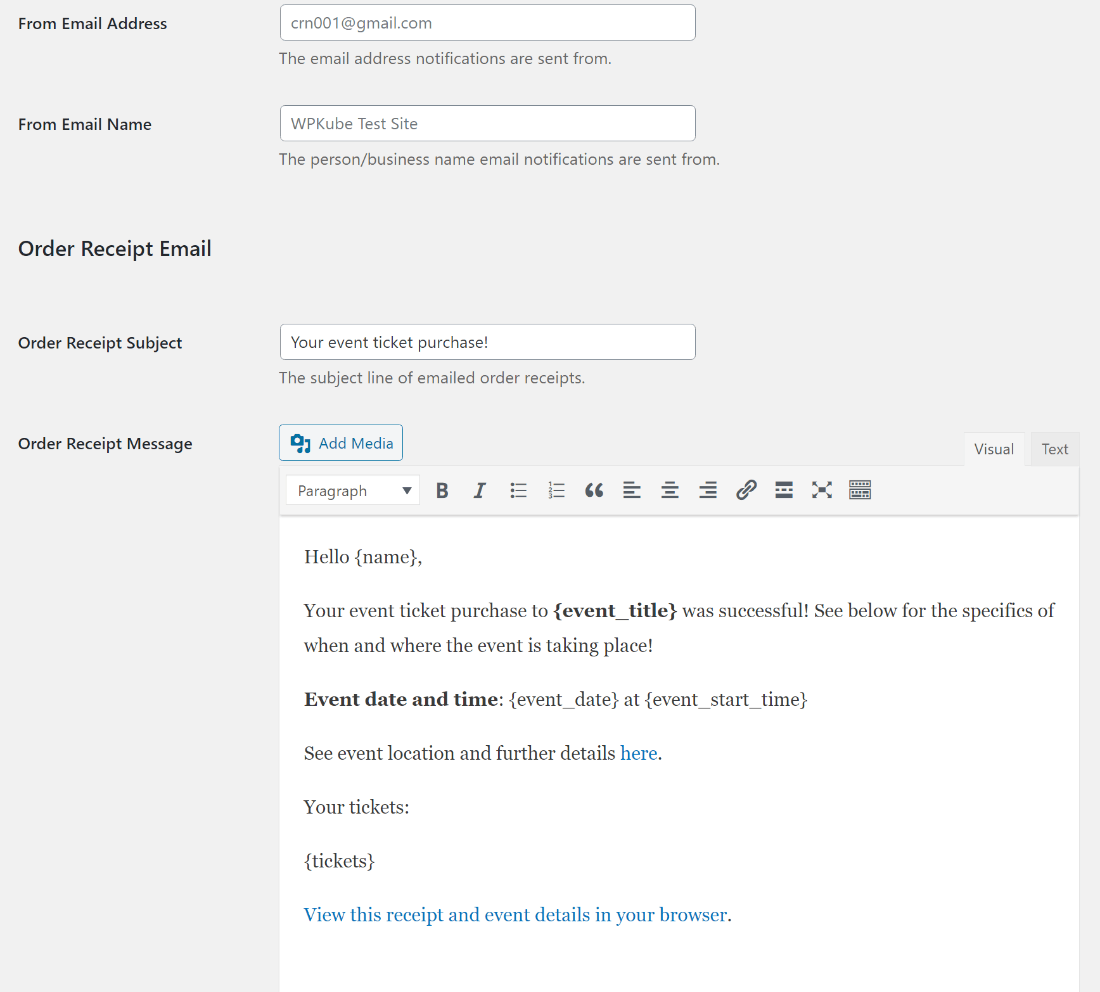
これで、開始する準備が整いました。 イベントを作成/編集すると、価格とチケットの最大数を設定できる新しい[チケット]タブが表示されます。
WooCommerceを使用している場合は、このイベントをWooCommerce製品にリンクすることもできます。
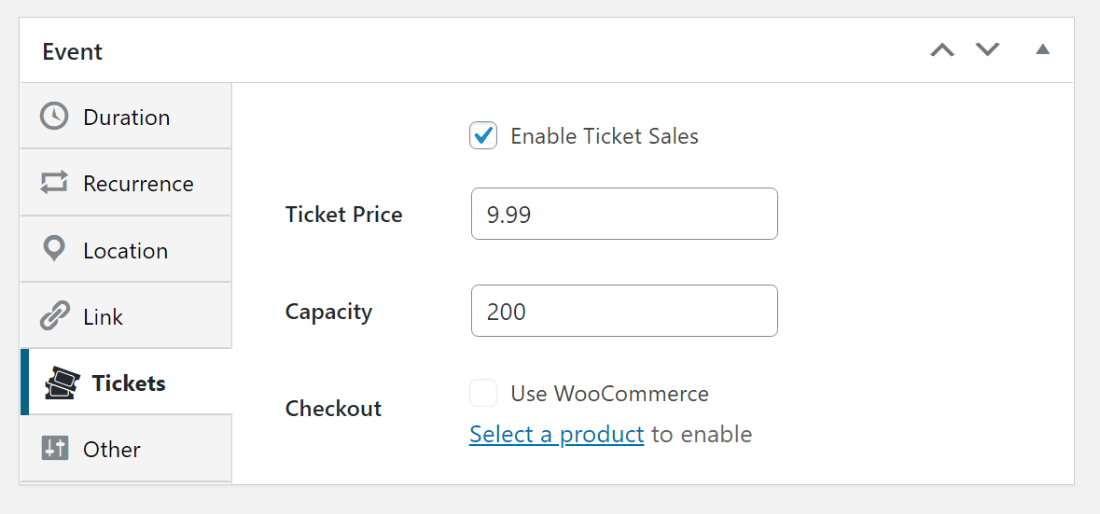
これで、ユーザーはイベントページに新しい購入オプションが表示されます。Stripe統合の検索方法は次のとおりです。
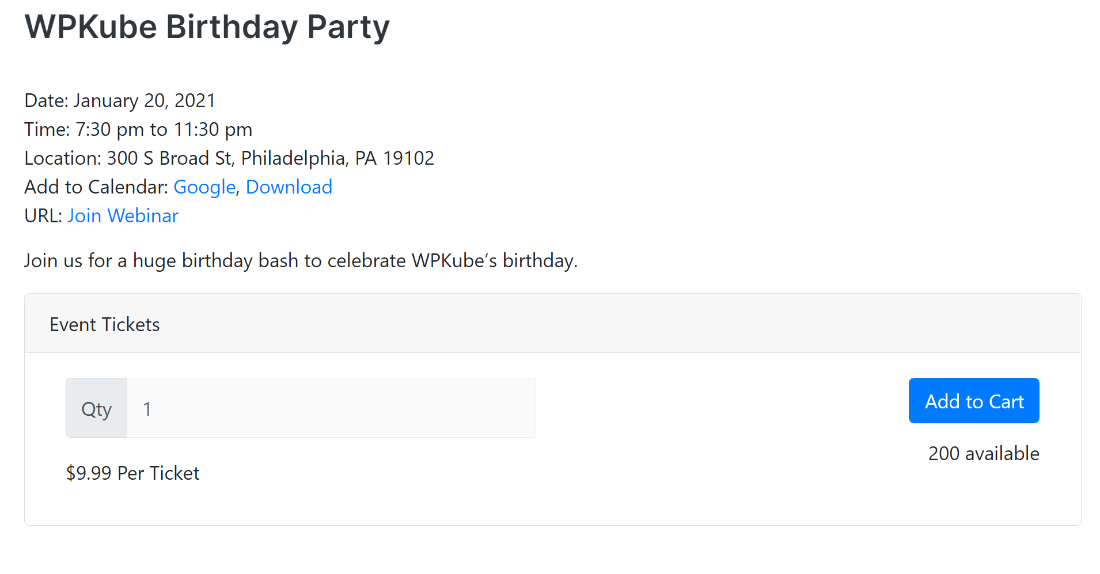
クリックすると、ポップアップで支払いの詳細が開きます。 複数のチケットを購入する場合は、個々の参加者情報を追加することもできます。
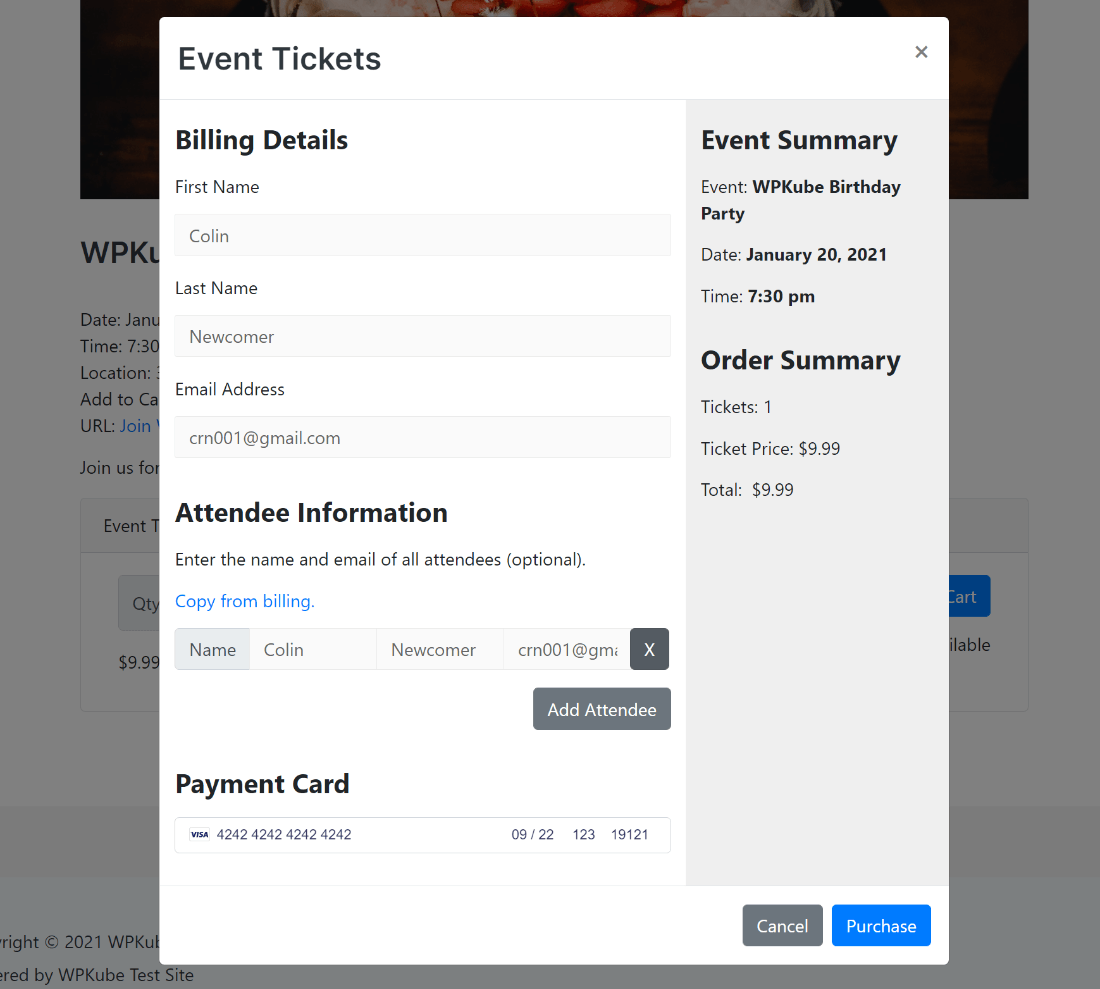
購入すると、確認メールが届きます。また、確認ページが表示され、チケットのコピーと固有のチケットコードをダウンロードできます。

バックエンドでは、購入のリストを見ることができます:
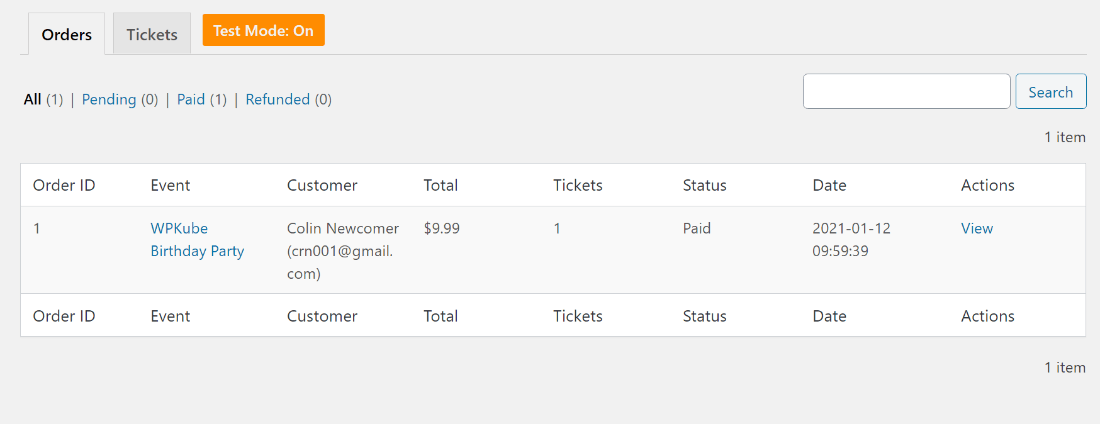
個々のチケットを管理し、そのステータスを変更することもできます(たとえば、チケット購入の払い戻しが必要になる場合があります)。
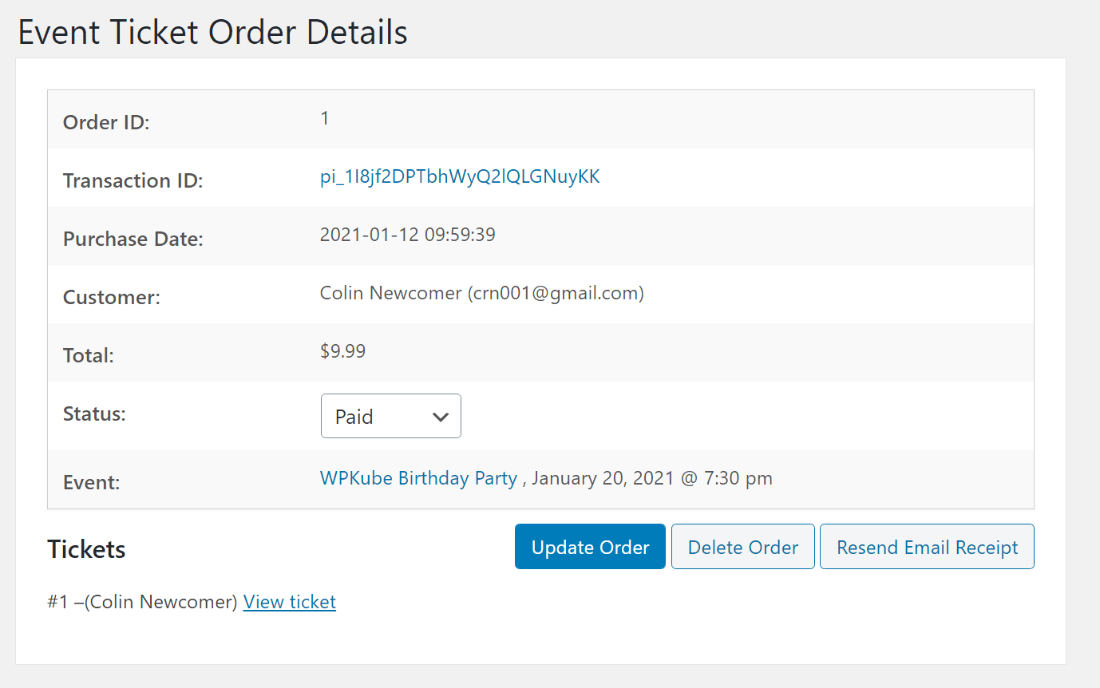
イベントの参加者を実際にチェックインするには、チケットをCSVファイルにエクスポートします(これはシングルクリックで実行できます)。 次に、このCSVファイルと一意のチケットIDを使用して、イベントの参加者をチェックインできます。
フロントエンドイベントの送信を受け入れる
他の人がイベントを送信できるようにする場合、Sugar Calendarは次のWordPressフォームプラグインと統合して、フロントエンドのイベント送信フォームを作成できるようにします。
これらのフォームビルダーには、送信を新しいイベントにリンクするための新しいオプションがあります。 たとえば、Gravity Formsでは、Sugar Calendarフィードを作成し、フォームフィールドをイベント情報に一致させることができます。
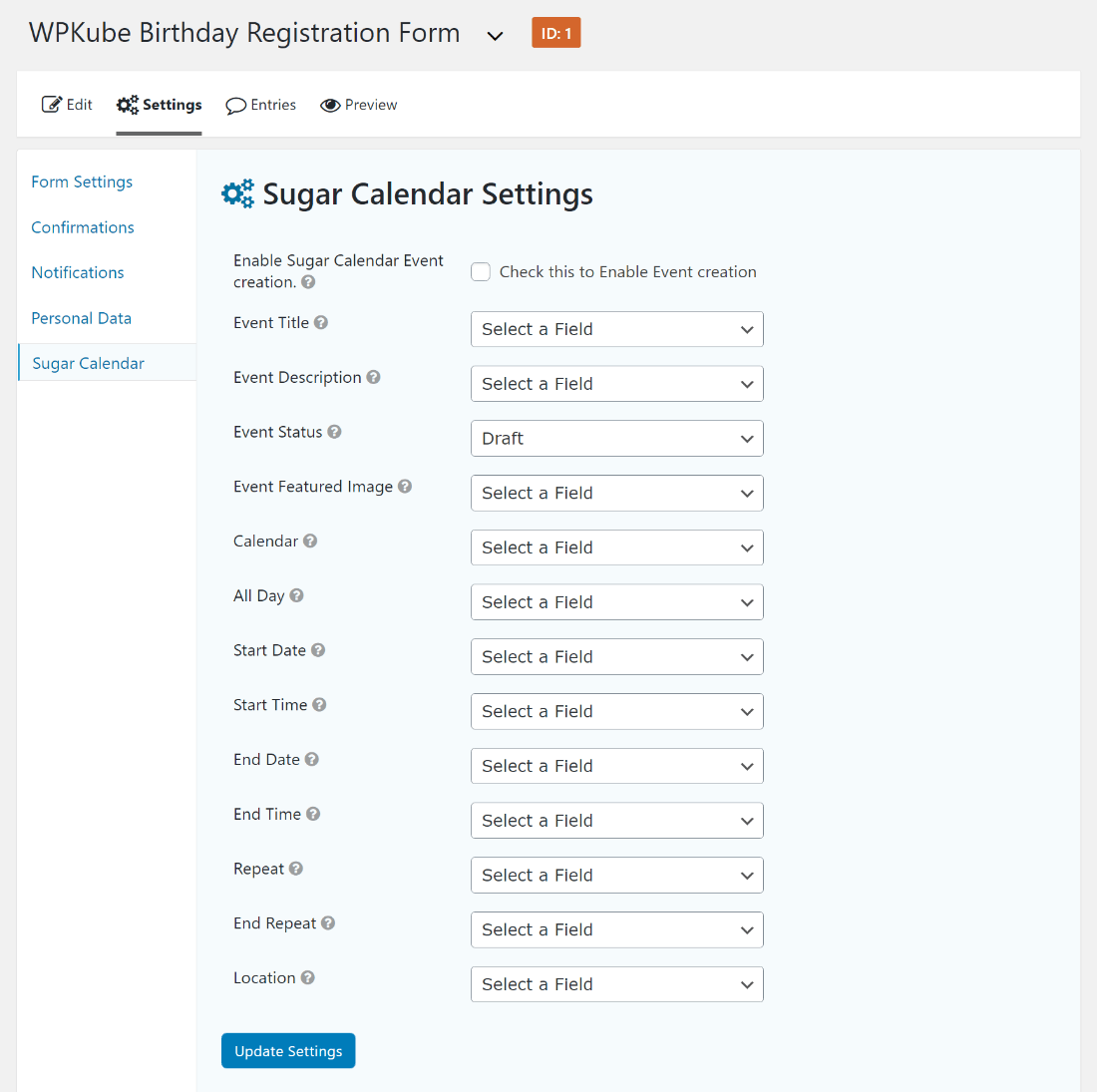
カレンダーと統合する
最後に、Calendar Feedsアドオンを使用すると、個々のイベントとカレンダーの両方を、Googleカレンダー、iCal、Gnomeカレンダーなどの実質的にすべてのカレンダーアプリケーションと統合できます。
ユーザーには、イベントページとカレンダーページに、好みのカレンダーにイベントを追加するためのプロンプトが表示されます。 単一のイベントページでは次のように表示されます。
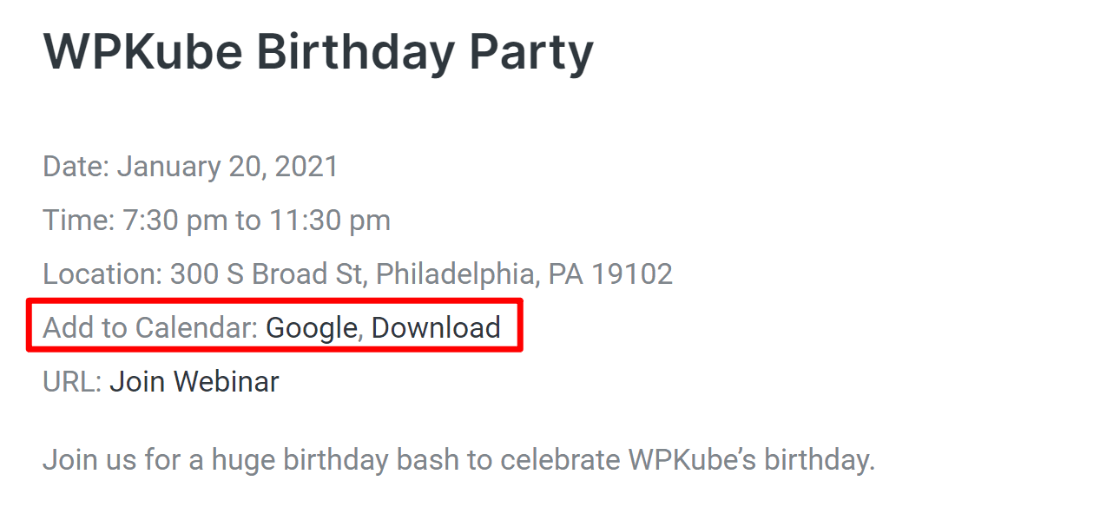
カレンダーページでは、ユーザーは今後のイベントのカレンダー全体と同期できます。
シュガーカレンダーの最終的な考え
全体として、軽量のイベントカレンダープラグインを探している場合、SugarCalendarは本当に素晴らしいオプションです。
他の人気のあるオプションほど長い機能リストはありませんが、それらのプラグインを機能ごとに一致させようとはしていません。 代わりに、肥大化することなく(そしてクリーンで拡張可能なコードを使用して)必要なコア機能を提供することに重点を置いています。
このプラグインが特に人気があるのは、イベントカレンダーシステムの基盤を強化するための信頼できるプラグインを探している開発者やパワーユーザーです。 これは、カスタムCSSを使用して、単一のイベントページのデザインを整え、カスタムフィールドで追加情報を収集することをお勧めします。
たとえば、クライアントがイベントカレンダーシステムをサイトに追加したい場合、これは間違いなくチェックアウトするオプションの1つである必要があります。
したがって、肥大化することなく(そして定評のある尊敬されている開発チームからの)すべての重要なイベント管理機能が必要な場合は、SugarCalendarをぜひご覧ください。
